4/26/15
Viết chữ lên ảnh, lên thiệp chúc mừng với paint windows
Trong kho ứng dụng chỉnh sửa ảnh, hay ghép ảnh có hàng trăm ứng dụng có thể thực hiện được việc viết chữ lên ảnh, tuy nhiên để thực hiện việc viết chữ lên ảnh đơn giản cho người dùng thì tôi xin hướng dẫn sử dụng công cụ Paint (đây là công cụ có sẵn trên Windows)Bạn đọc muốn viết chữ với nhiều hiệu ứng đẹp có thể tham khảo bài viết chèn chữ vào ảnh bằng Photoshop
Hướng dẫn viết chữ lên ảnh
Bước 1: Vào thư mục chứa ảnh
Bước 2: Click chuột phải chọn Open With, Chọn tiếp Paint
Bước 3: Đây là giao diện làm việc của Paint
Tại đây, bạn chọn A (như hình) để mở công cụ viết chữ
Sau khi chọn A, xuất hiện 1 vùng chọn để bạn nhập chữ, bạn nhập chữ muốn viết vào đấy
Bước 4: Sau khi nhập xong, bạn có thể chỉnh sửa kích thước, định dạng chữ (font chữ), màu sắc,... cho đoạn chữ vừa nhập
Bước 5: Lưu ảnh
- Bạn click vào menu File ở góc trái màn hình
- Chọn Save as để lưu
Bước 6: Đặt tên và định dạng cho ảnh
- Tại File name: Bạn nhập tên ảnh
- Tại Save as type: Bạn nhập định dạng ảnh, ở đây tôi chọn định dạng *.jpg
Bước 7: Vào thư mục chứa ảnh vừa lưu và ngắm thành quả nhé
Nguồn: taimienphi.vn
http://thaibinhnguyen.com

Author: Hamedledam
Sửa chữa và bảo trì máy tính, quản trị hệ thống mạng doanh nghiệp.Cung cấp các giải pháp ứng dụng CNTT - Thiết kế, quản trị website.
Subscribe to:
Post Comments (Atom)

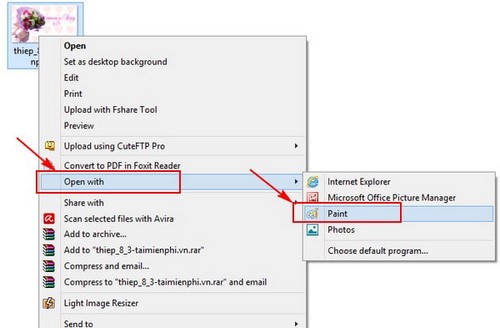
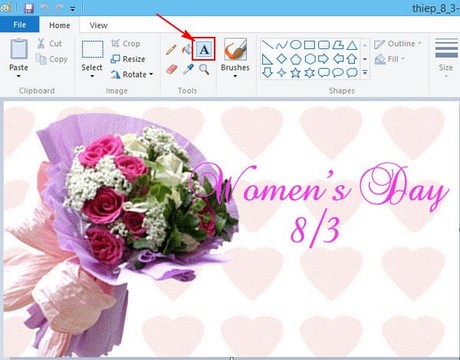
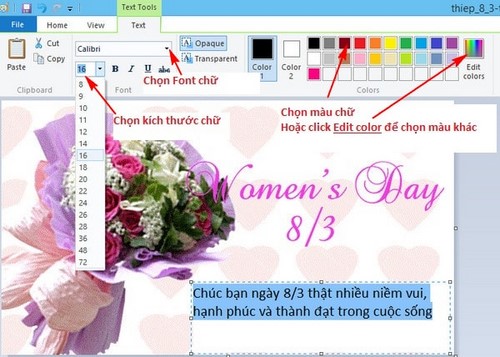
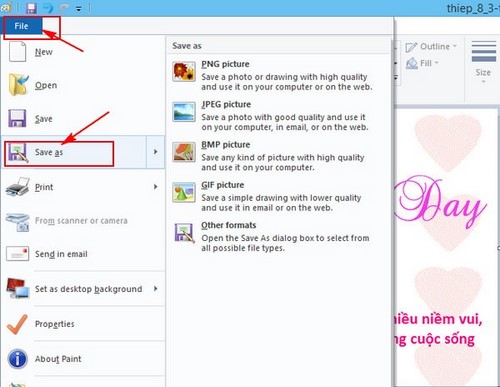
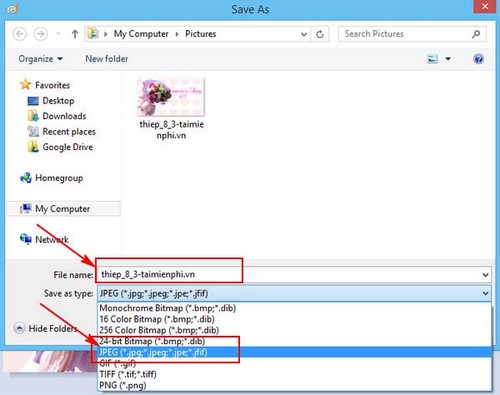















0 comments: Bài đăng của bạn! Quy định comments▼
XIN LƯU Ý:
Comments spam sẽ bị xóa ngay. Bạn có thể để lại link blog. Liên kết blog vui lòng liên hệ...
» Không sử dụng những từ ngữ thô tục, vi phạm thuần phong mỹ tục
» Mọi thắc mắc, gợi ý hoặc bình luận xin chia sẻ bên dưới hoặc Gửi thư
» Hãy viết bằng tiếng Việt có dấu để mọi người có thể đọc!
» Để viết chữ in đậm hãy sử dụng thẻ chữ in đậm